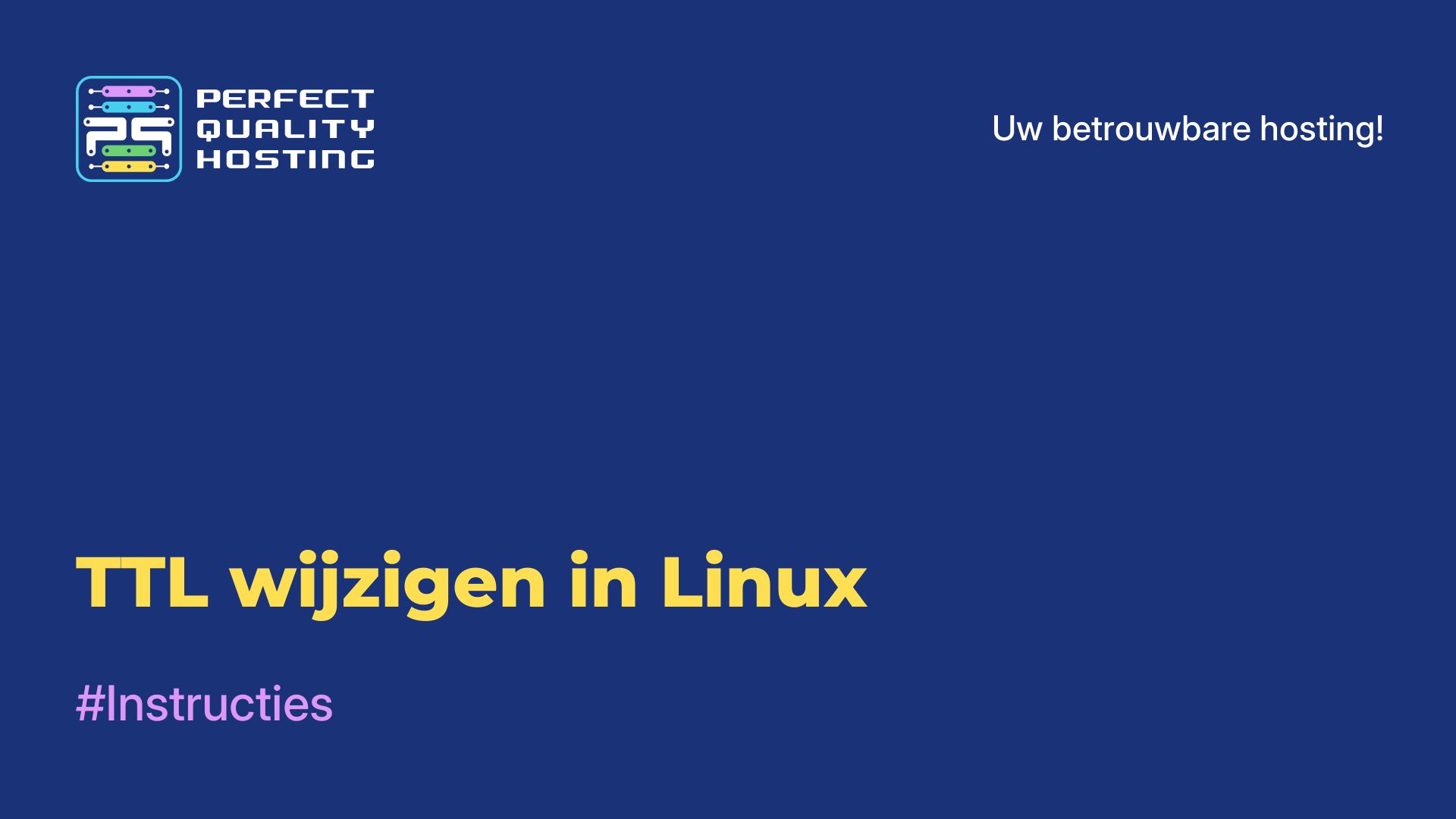-
Engeland+44 (20) 4577-20-00
-
Verenigde Staten+1 (929) 431-18-18
-
Israël+972 (55) 507-70-81
-
Brazilië+55 (61) 3772-18-88
-
Canada+1 (416) 850-13-33
-
Tsjechië+420 (736) 353-668
-
Estland+372 (53) 683-380
-
Griekenland+30 (800) 000-02-04
-
Ierland+353 (1) 699-43-88
-
IJsland+354 (53) 952-99
-
Litouwen+370 (700) 660-08
-
Nederland+31 (970) 1027-77-87
-
Portugal+351 (800) 180-09-04
-
Roemenië+40 (376) 300-641
-
Zweden+46 (79) 008-11-99
-
Slowakije+421 (2) 333-004-23
-
Zwitserland+41 (22) 508-77-76
-
Moldavië+373 (699) 33-1-22
 Nederlands
Nederlands
Ubuntu gast OS add-ons installeren
- Hoofdpagina
- Kennisbank
- Ubuntu gast OS add-ons installeren
In sommige gevallen moet je met meerdere besturingssystemen tegelijk werken. In dergelijke situaties schieten virtualisatietechnologieën te hulp, waaronder VirtualBox. Het initialiseren van de vereiste oplossing in het systeem van de virtuele machine lost het probleem echter niet op. In eerste instantie is er geen integratie tussen de host en de gastmachine. Er is dus geen mogelijkheid om bestanden over te dragen, schermextensies te wijzigen en complexe software te gebruiken. Maar je kunt altijd add-ons voor het gastsysteem installeren.
Wat VirtualBox toestaat
VirtualBox gast OS add-ons laten je toe om:
- een gedeelde map te gebruiken (om bestanden tussen systemen te delen);
- een gedeeld klembord gebruiken
- de extensie van het scherm wijzigen;
- gast OS programmavensters integreren met de echte desktop;
- systeemprestaties optimaliseren.
Laten we nu eens kijken hoe je add-ons voor het gastsysteem installeert in Ubuntu. Vooruitkijkend merken we op dat er hier niets ingewikkelds is.
De nodige software installeren
Allereerst moeten we de tools installeren die van toepassing zijn voor het bouwen van de Linux kernelmodule. In dit geval zal de installatie van een extra gast-OS vrij succesvol zijn.
Laten we het in de terminal uitvoeren:
$ sudo apt install gcc make perl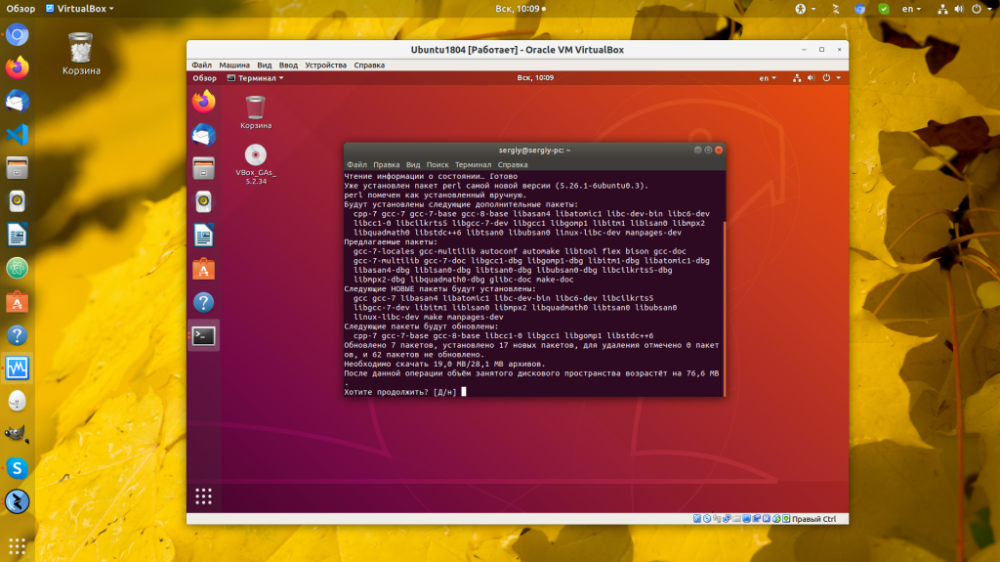
Later zal de lijst met afhankelijkheden variëren, maar je kunt ze op elk moment achterhalen door de installatie uit te voeren en te kijken welke fouten er verschijnen.
De image verbinden
Laten we eerst het menu "Devices" van de draaiende virtuele machine openen. Selecteer vervolgens "De image van de gast OS add-on schijf aansluiten";
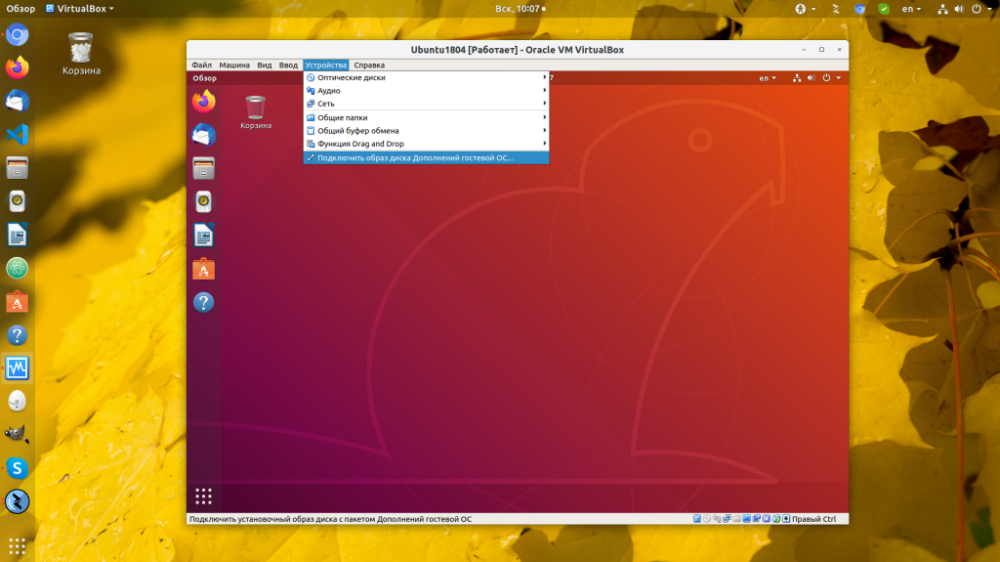
Het installatieprogramma uitvoeren
Kort na de verbinding wordt er een melding weergegeven, je moet op "Uitvoeren" klikken:
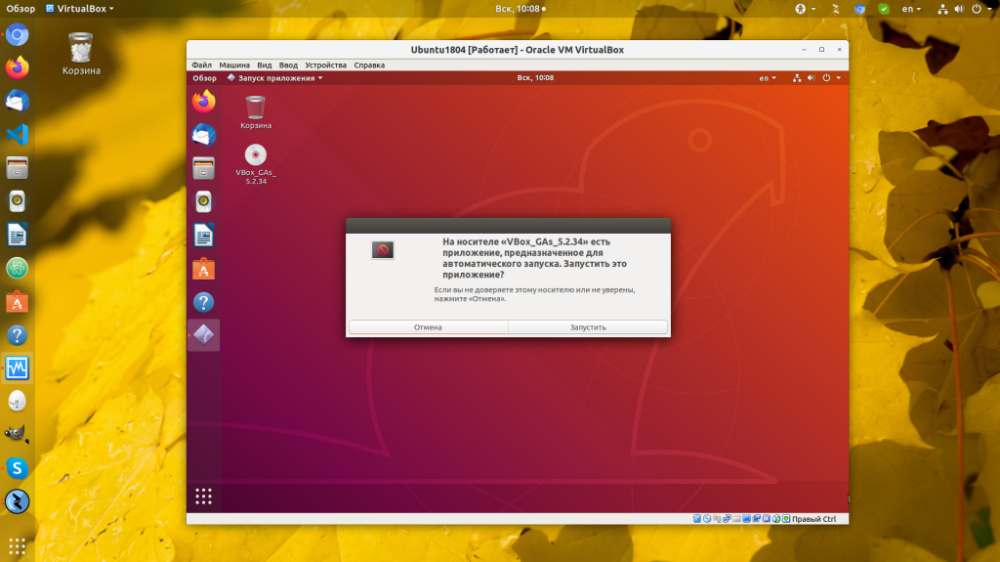
Vervolgens zal het systeem om je wachtwoord vragen, het initialiseren van het programma is een superuser actie:
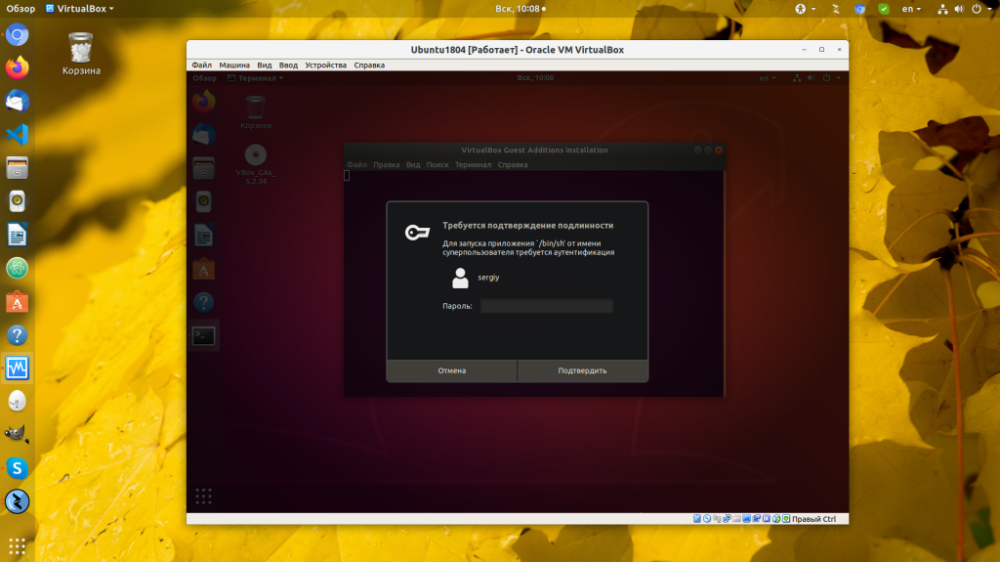
Herstart het systeem
Nadat het installatieprogramma is voltooid, hoef je de virtuele machine alleen nog maar opnieuw op te starten. Controleer of de initialisatie zonder fouten is verlopen:
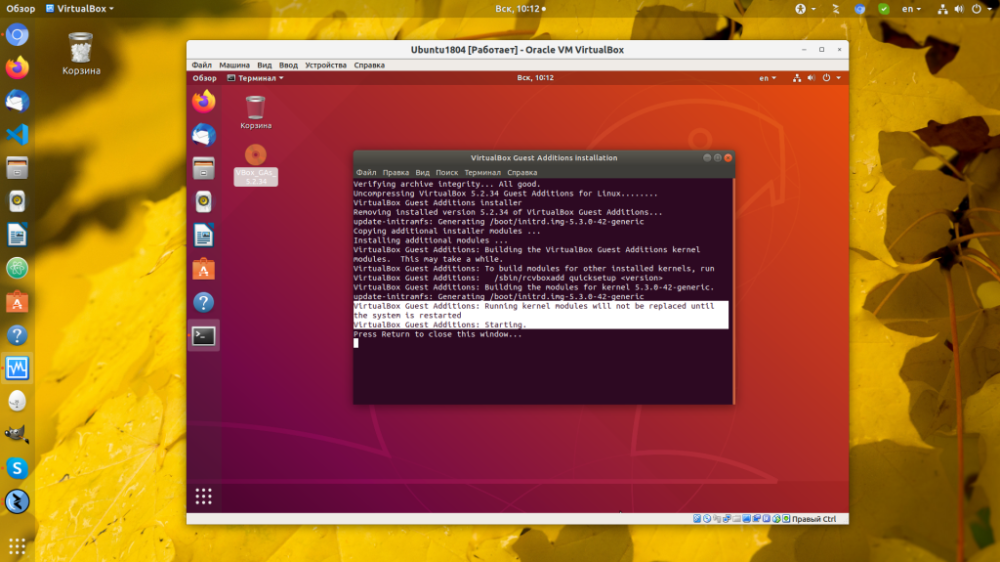
Druk op de pijl in de rechterbovenhoek van het scherm, dan op het uitschakelpictogram en vervolgens op "Reboot" om de pc opnieuw op te starten:
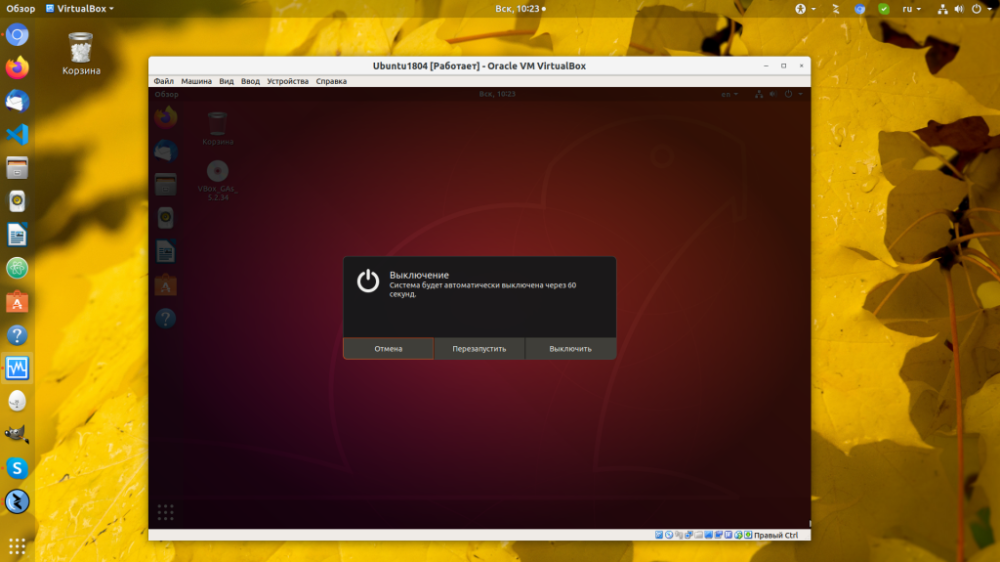
Voltooien
Hiermee is de initialisatie van de VirtualBox Ubuntu gast-OS add-ons voltooid. Vanaf nu kun je de voordelen van het werken in het gast-OS toepassen.